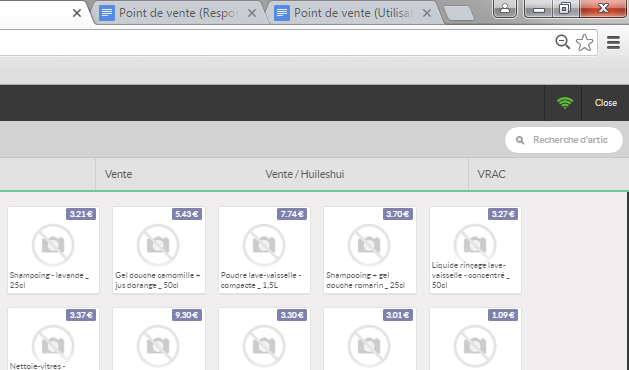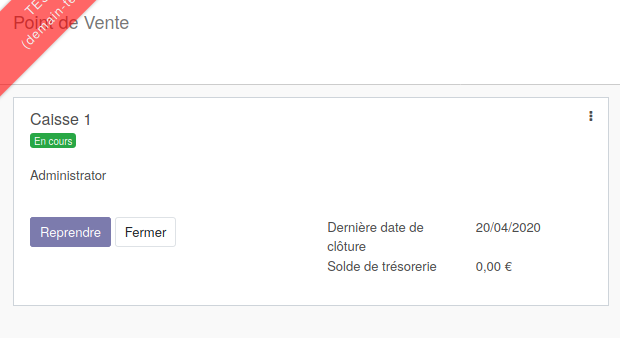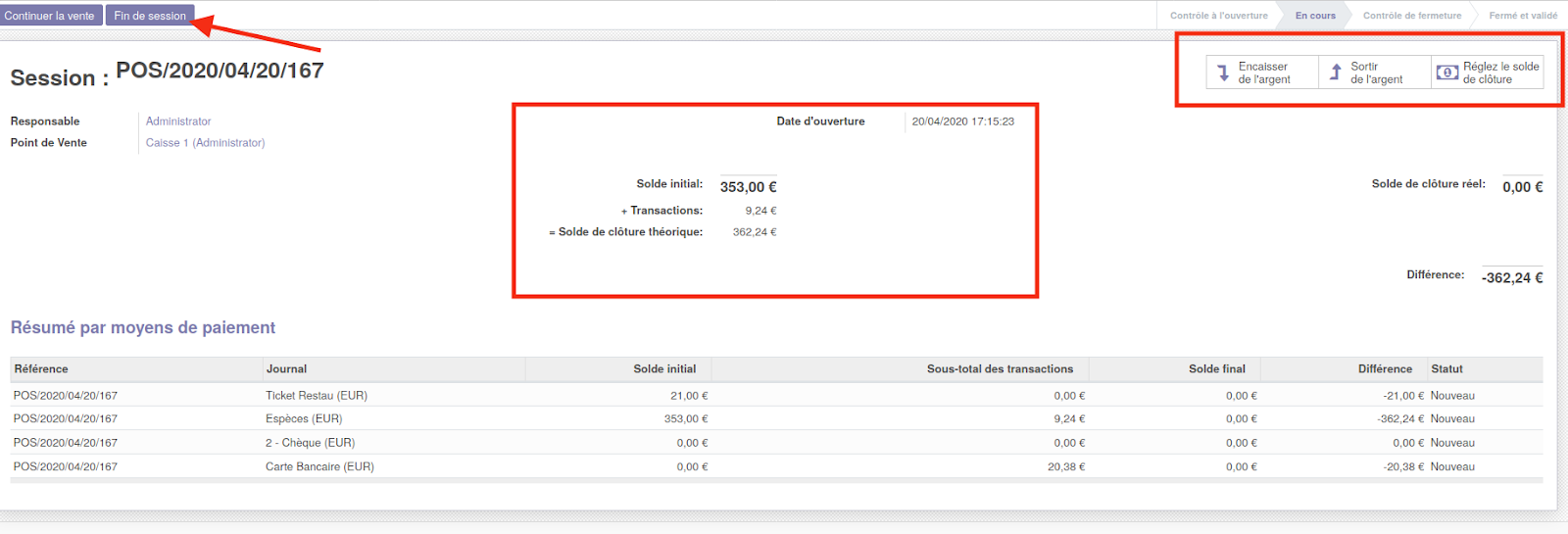Fermer une caisse
Attention, pour pouvoir fermer une caisse il faut que deux conditions soient remplies
- il faut que l'utilisateur soit en Administrateur du point de vente (voir la fiche utilisateur)
- une session ne peut être fermée que par l'utilisateur qui corresponds au caissier sélectionné dans le point de vente. (si je suis loggé en tant qu'employé A, mais que je choisis l'employé B comme caissier, je ne peux pas fermé la caisse)
Fermer l'écran de caisse
Dans le coin supérieur droit,
- Cliquez sur "Fermer" (close) et ensuite, cliquez directement sur "Confirmer".
Reprendre la vente
- Il est possible de rouvrir la caisse en retournant sur le tableau de bord et en cliquant sur "Reprendre".
Fermer la caisse
- Si vous cliquez sur "Fermer", cet écran apparaît,
- Pour finir la session, cliquez sur le bouton "Fin de session”
- Cliquez sur “Régler le solde de clôture” afin d’encoder les coupures restantes de la caisse, de la même manière que lors de l’ouverture de la session.
Vérifiez que la Différence est bien égale à 0.
- Cliquez sur "Valider la fermeture et poster les écritures comptables" pour finaliser le tout.
Le bouton Fix POS Orders taxes amount apparait si le module pos_order_taxes_fix est installé. Il permet de clôturer une session qui refuse d’être fermée à cause d’erreurs d’arrondis sur les taxes. Il est conseillé de configurer les caisses pour que l’arrondi soit global (et non ligne par ligne).